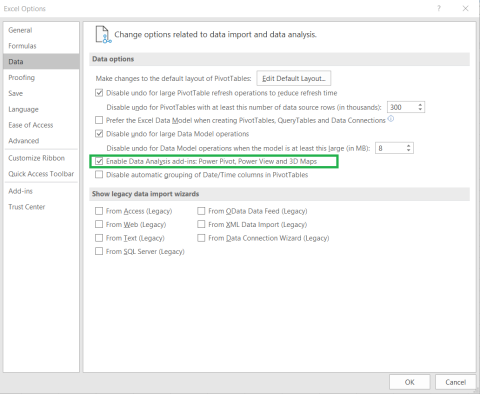Berikut pertanyaan dari salah satu pembaca kami:
Saya pikir Slack, serta Microsoft Teams , adalah alat kolaborasi online terbaik untuk terhubung dengan tim saya. Masalahnya adalah begitu saya terlibat di saluran Slack yang berbeda, jumlah notifikasi Slack telah meningkat sampai-sampai saya secara pribadi merasa sulit untuk tetap fokus pada pekerjaan saya. Bisakah Anda memandu saya tentang cara menonaktifkan notifikasi dan suara di Slack?
Terima kasih atas pertanyaan Anda. Kami dapat mengatur preferensi notifikasi baik untuk saluran tertentu atau untuk semua peringatan dari Slack. Dalam tutorial ini, kita akan membahas lebih lanjut tentang bagaimana kita bisa menyembunyikan peringatan popup, menonaktifkan suara dan menerima pemberitahuan terjadwal.
Sembunyikan notifikasi Slack
Ikuti langkah-langkah di bawah ini untuk menyembunyikan semua notifikasi Slack.
- Di Slack, klik Profil Anda dan pilih Preferensi .

- Buka beri tahu saya tentang .. dan pilih Tidak Ada .
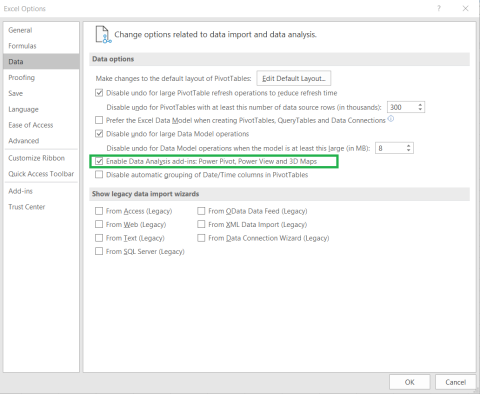
- Itu dia. Kami tidak akan menerima pemberitahuan apa pun sampai Anda mengubah pengaturan itu kembali.
Matikan notifikasi Slack selama akhir pekan
Slack memiliki fitur khusus yang mematikan peringatan desktop selama akhir pekan. Anda hanya perlu melakukannya untuk mengaturnya di preferensi. Ikuti langkah-langkah di bawah ini untuk mencapainya.
- Klik pada Profil Anda dan pilih Preferensi.

- Pilih tab Pemberitahuan , gulir ke Jadwal Pemberitahuan
- Pilih Hari Kerja dari tarik-turun di bawah Izinkan Pemberitahuan .

- Anda juga dapat mengatur waktu dari dan ke untuk mengizinkan pemberitahuan pada Hari Kerja.

- Sekarang kami bebas dari notifikasi di akhir pekan.
Nonaktifkan notifikasi saat Anda pergi
Kami dapat menjeda dari menerima pemberitahuan di Slack. Pengguna lain akan mengetahui bahwa Anda sedang pergi dan notifikasi juga ditunda. Mari kita bahas bagaimana kita bisa mengaturnya di Slack.
- Klik pada Profil Anda dan pilih Tetapkan diri Anda sebagai pergi . Ini akan membuat status Anda menjadi Away .

- Arahkan ke Jeda pemberitahuan di bawah Profil Anda dan Anda dapat memilih jangka waktu untuk menjeda pemberitahuan.

- Pilih Kustom untuk mengatur Data dan Waktu kustom hingga pemberitahuan perlu ditunda.

- Sekarang status Anda disetel ke Jauh serta notifikasi Ditunda .
Nonaktifkan suara Slack
- Untuk menonaktifkan suara notifikasi dari Slack, pilih Preference dari profil Anda.
- Gulir ke bawah ke bagian Suara & tampilan di bawah Notifikasi .
- Periksa Matikan semua suara dari Slack .

Bisukan saluran tertentu
Mungkin ada situasi di mana kita hanya ingin membisukan saluran dalam keadaan kendur. Kita bisa melanjutkan untuk membisukan saluran tertentu dari Slack. Mari kita bahas bagaimana kita bisa mencapainya.
- Klik kanan pada saluran yang perlu dimatikan.
- Lanjutkan dan pilih Bisukan saluran .

- Kami tidak akan menerima pemberitahuan apa pun dari saluran ini.
Terima notifikasi @sebutan saja
Jika Anda hanya perlu menerima pemberitahuan ketika seseorang menyebut Anda di saluran, ikuti langkah-langkah di bawah ini.
- Klik pada saluran dan pilih Ubah pemberitahuan .

- Klik Cukup @sebutan
- Centang Juga sertakan @channel dan @here , jika Anda ingin mendapatkan notifikasi saat pengguna menyebutkan kedua tag tersebut.

Bonus: Konfigurasikan notifikasi email
Anda dapat memilih pemberitahuan apa yang akan Anda terima dan seberapa sering Anda menerima pemberitahuan melalui email. Notifikasi email dibundel dan dapat dikirimkan setiap 15 menit atau satu jam sekali.
Klik gambar profil Anda di sidebar.

Pilih Preferensi.
Di bawah Saat saya tidak aktif di desktop, centang atau hapus centang kotak di samping Kirimi saya email pemberitahuan untuk sebutan dan pesan langsung. Jika dicentang, pilih seberapa sering Anda ingin notifikasi dikirimkan.